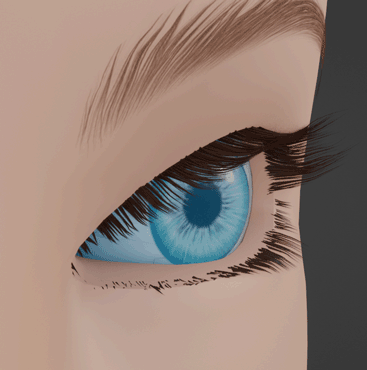Blender
パーティクルまつ毛の作り方
-
まつ毛メッシュコピー
パーティクル設定
まつ毛の色マテリアル追加
プロパティ関連
まつ毛メッシュコピー
まずは、まつ毛を生やす場所になるメッシュが欲しいので、
編集モードで目の周辺のメッシュをコピーします。
コピーしたらコピーしたメッシュを[右クリック] → [P] → [分離] → [選択]で分離させます。
分かりやすい名前などにしておきます。
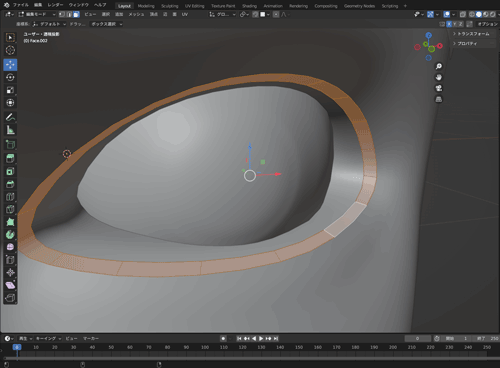
パーティクル設定
パーティクルを追加します。
「オブジェクトモード」に切り替えてから
「エミッター」になっているので「ヘアー」を選択します。
モディファイアプロパティでパーティクルを一番上にしないと、
うまく表示されないです。
「発生」の項目の「数」「ヘアー長」の数値を入力して調整します。
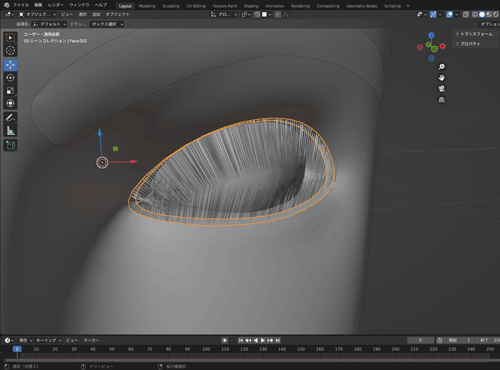
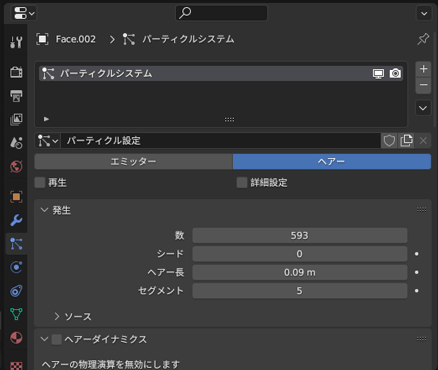
まつ毛の色マテリアル追加
調整したらまつ毛部分の色が欲しいので、マテリアル追加します。
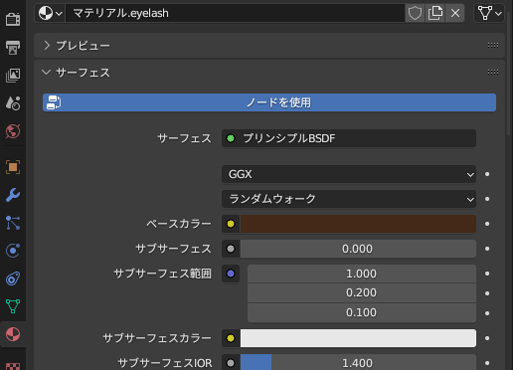
色を決めたら、パーティクルプロパティの項目の
「レンダー」のマテリアルを先ほどの
まつ毛部分の色のマテリアルに指定してあげます。
そうすれば、まつ毛部分だけその指定した色になります。
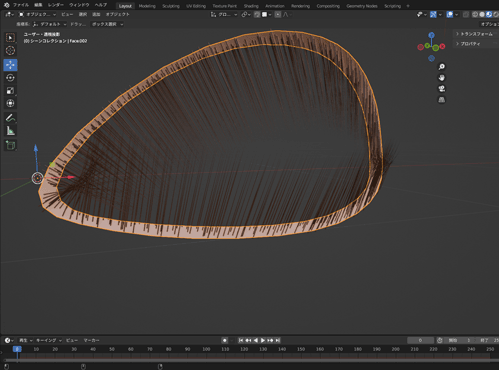
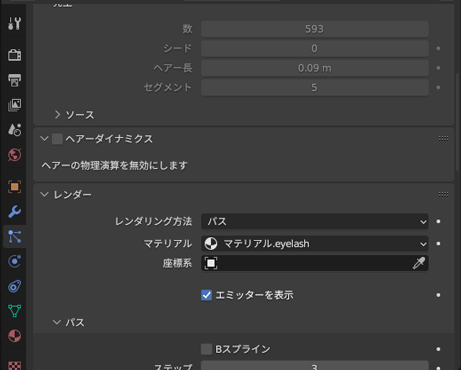
あとは、パーティクル編集で形を整えていきます。
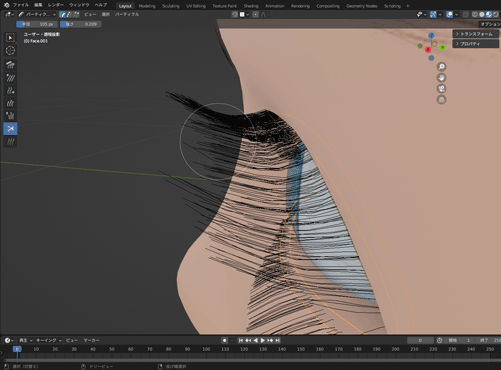
プロパティ関連
レンダープロパティからカーブの項目にある「ストリップ」にすると太くなります。
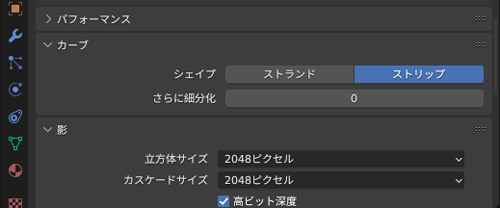
さらに太さが欲しいのであれば、
パーティクルプロパティから「ヘアー形状」の「根本の直径」の数値を
微調整してみたらいい感じになりました。
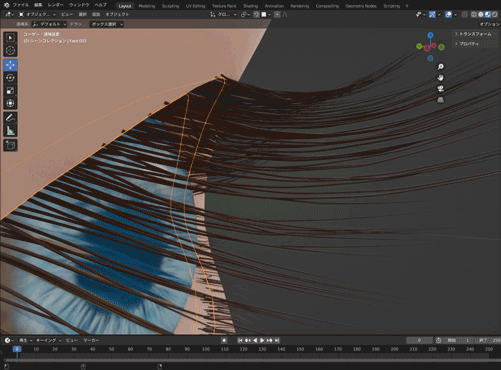
つぎに「ビューポート表示」にある
「ストランドステップ」の数値をいじると
滑らかになり、まつ毛らしさが出来ます。
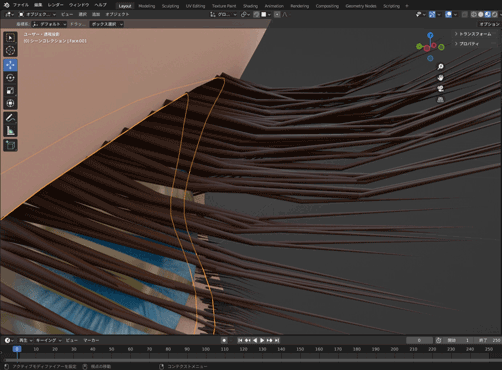
「パーティクルプロパティ」の項目から子パーティクルの
「補間」を選択して「表示数」を1にします。
これは発生源に対して均等にします。
「なし」の場合
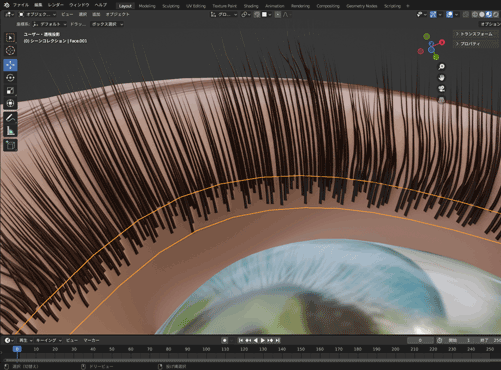
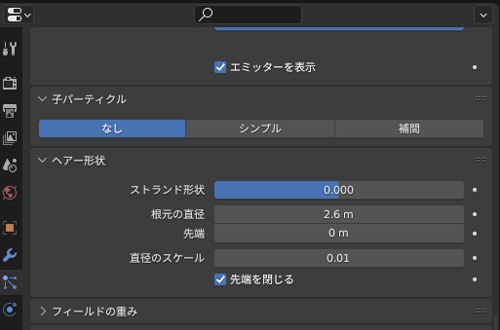
「補間」の場合
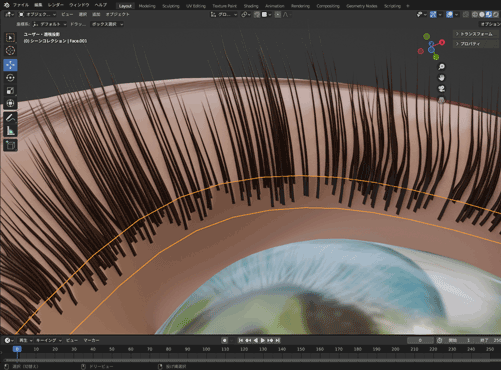
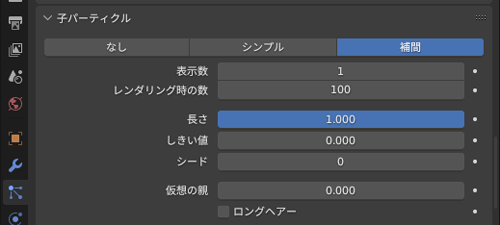
一応、完成ですがもちろんこの後にアイラインをメッシュで表現したり
細かく目の周りをメイクしていけばさらに良いモノができると思います。